Cara Membuat Daftar Isi Secara Manual di Microsoft Word
Sahabat Seputar Tutorial Komputer, pada postingan kali ini saya akan berbagi bagaimana Cara Membuat Daftar Isi Secara Manual di Microsoft Word, semoga panduan belajar Word ini bisa membantu kawan kawan semua
dan selamat membaca 😀
Tanda titik kerap digunakan dalam pengetikkan misalnya dalam pembuatan surat, makalah, skripsi, formulir dan lain sebagainya.
Beberapa contoh penerapan penggunaan titik yaitu dalam berkas Formulir yang mana di dalamnya terdapat titik titik kosong yang harus dilengkapi,
Juga pada saat membuat daftar isi secara manual di microsoft word, yang mana kita memasukan titik untuk setiap judul dan sub judulnya.
Istilahnya saja daftar isi secara manual padahal pembuatan titik titik nya harus otomatis.
Baca juga : cara membuat daftar isi makalah
titik titik tersebut akan terlihat rapi jika dibuat secara otomatis, tidak secara manual, maksudnya manual disini kita membuatnya dengan menekan tombol titik pada keyboard berkali – kali 😀 .
Jika titik titik dalam makalah tersebut dibuat secara manual maka hasilnya tidak teratur kawan.
Akan terlihat tidak sama panjang antara barisan titik titik pertama dengan barisan titik kedua.
Lalu apa saja langkah langkah cara membuat daftar isi secara manual di microsoft word itu ?….
Ok Sahabat Seputar Tutorial Komputer, kita langsung saja ke langkah langkah cara membuat titik-titik otomatis pada daftar isi
Pada tutorial ini saya menggunakan Microsoft Word 2016 kawan, jika Microsoft Word kawan veris 2007, 2010 atau 2013 tenang saja.
Karena caranya tidak jauh berbeda ko 😀
Berikut Cara Membuat Daftar Isi Secara Manual di Microsoft Word
Langkah pertama membuat daftar isi secara manual di microsoft word silahkan kawan blok dulu tulisan yang akan diberi titik titik, seperti berikut
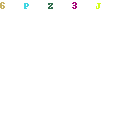
Setelah teksnya diblok silahkan kawan masuk ke Menu Home, carilah Group Paragraph, lalu tekan panah kecil di pojok kanan bawah Goup paragraph,
Maka akan tampil kotak dialog Paragraph. Perhatikan gambar.
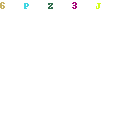
Berikutnya kawan tekanlah Tombol Tabs di pojok kiri bawahnya, saya beri tanda panah. maka akan tampil kotak dialog Tabs 😀
Pada Jendela Tabs, silahkan kawan isikan 15 di Kolom Tab Stop Position,
di pilihan alignment pilih Right, untuk Type Leader kawan pilih ke 2, lalu klik Tombol Set, terakhir tekan OK untuk lebih jelas perhatikan gambar berikut.
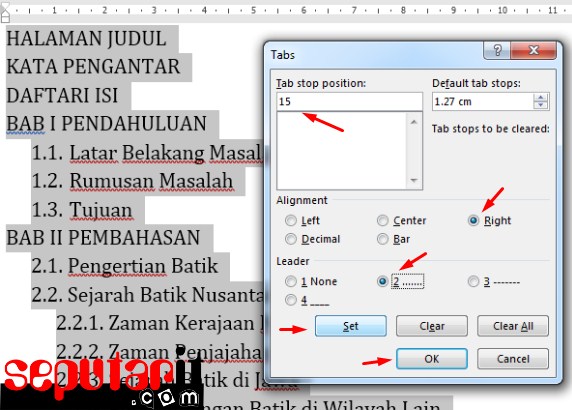
Keterangan : 15 cm adalah panjangnya titik titik dalam daftar isi nanti.
Sekarang sudah jadi kawan, dan untuk mencobanya silahkan kawan letakkan kursor setelah kata JUDUL lalu tekan Tombol Tab pada keyboard laptop atau komputer kawan 😀
Maka kursor akan bergerak ke batas yang tadi dibuat yaitu 15 cm, dan titik titik terisi secara otomatis hingga batas tersebut. 😀
Setelah terisi titik titik nya kawan tekan Tombol Tab sekali lagi untuk menambahkan Nomor Halaman nya 😀
Mudah bukan cara membuat daftar isi secara manual di Microsoft Word itu ?…
Pada KATA PENGANTAR, DAFTAR ISI dan seterusnya silahkan lakukan seperti itu,
untuk yang ada penomorannya diharapkan Format Numbering nya aktif ya 😀
biar rapih maksudnya hehe,
Perhatikan hasilnya pada gambar berikut ini.
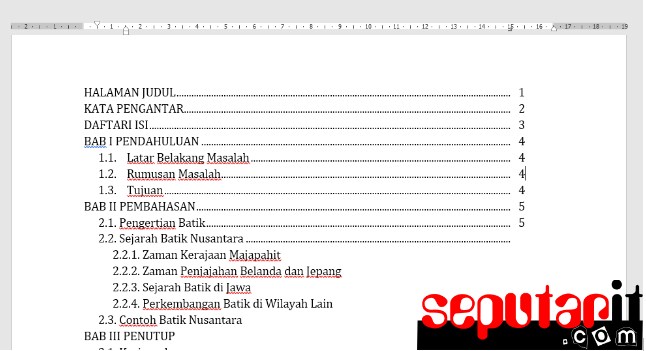
Jika kawan merasa titik titik nya kurang panjang nanggung lah, silahkan ganti saja sesuaikan dengan keinginan kawan, misalnya jarak batasnya diganti menjadi 15.5,
ya tidak masalah 😀 yang penting saat di Tekan Tombol Tab untuk menambah Nomor halaman tidak pindah baris ke bawah 😀
Kekurangan dari cara membuat daftar isi secara manual di microsoft word ini, pengisian Nomor halaman harus secara manual juga.
Harus kita lihat satu persatu letak sub judul di dalam halaman berapa 😀
Jika ada perubahan pun harus mengedit kembali lihat satu persatu lagi heheh menurut saya sih cukup merepotkan kawan,
jika tidak ingin repot seperti itu silahkan kawan gunakan cara membuat daftar isi makalah otomatis di Microsoft Word dengan Fitur Table Of Content 😀
Baca juga :
Demikianlah Cara Membuat Daftar Isi Secara Manual Di Microsoft Word
Semoga panduan ini bermanfaat untuk kawan kawan, jangan lupa share kepada teman teman yang lain agar mereka juga mengetahui cara membuat daftar isi secara manual di MS Word
Kunjungi artikel lainnya di Blog Tutorial Komputer kawan 😀
Terima kasih telah berkunjung
Halo, mau tanya ini sudah saya coba, tapi kok waktu saya tekan tombol tap kok gk keluar titik titiknya secara otomatis. Terus kalau mau nambahin nomor gimana? Saya masih bingung. Tolong bantu saya
Mudah ko, catat dulu nomor halaman – halamannya lalu buat daftar isinya kemudian blok dan pada kotak dialog Tabs tentukan pada jarak berapa titik – titik tersebut berhenti. Saya biasanya di 15 cm. untuk menambahkan nomor halaman tinggal tekan Tab sekali lagi 😀 dan masukan nomor nya
tapi kali agan ingin daftar isi yang otomatis terisi sendiri mulai dari Bab, sub judul titik titik dan nomor halamannya silahkan gunakan tutorial pada artikel yang ini ya
https://www.seputarit.com/cara-cepat-membuat-daftar-isi-makalah-otomatis-di-microsoft-word.html
😀 terima kasih sudah berkunjung